Spis treści
På den här sidan kommer du att lära dig vad som är GPT-skyddspartition, orsakerna till detta problem och hur du tar bort GPT-skyddspartitionen utan att förlora några data på Windows 10/8/7/XP, etc. Kolla in och lär dig hur du gör din GPT skyddspartition tillgänglig och återfå sparad data igen.
Vad är GPT Protective Partition
GPT-skyddspartitionen är i grunden en hårddiskpartition som skyddas av GUID-partitionstabellen. När en GPT-skyddspartition dyker upp kan ägare varken öppna denna specificerade diskpartition eller göra andra åtgärder på den via Diskhantering.
Du kommer till exempel inte att kunna partitionera, formatera, ta bort eller helt enkelt komma åt data inuti GPT-skyddspartitionen. Vanligtvis kan det vara en enskild partition eller en hel disk som visas eller visas som Healthy (GPT Protective Partition) i Disk Management som bilden nedan:
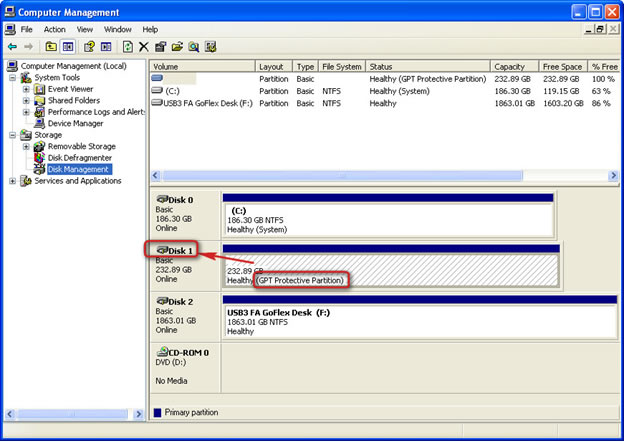
Vad orsakar eller får din disk att visas som GPT-skyddspartition?
Innan du utarbetar ett sätt att ta bort "GPT-skyddspartitionen" från din Windows-dator, måste du först och främst veta vad som orsakar GPT-skyddspartitionen.
Här är en lista över orsaker och en av dem kan vara orsaken som gör att din diskpartition visar Healthy (GPT Protective Partition):
- 1. Windows kunde inte läsa eller stödja en GPT-skyddspartition
Till exempel stöder inte Windows XP GPT-disk och när du ansluter en GPT-disk till datorn kommer diskpartitionerna att visas som "GPT-skyddande partition"
- 2. GPT-diskfel som gör att GPT-partitioner skyddar
- 3. Skapa manuellt en eller flera GPT-skyddspartitioner av särskilda skäl
Människor använder huvudsakligen GPT-skyddspartitioner på servrar för att förhindra andra från att manipulera konfidentiell information eller tillhandahålla redundans för kritisk data. Vissa personliga användare använder det också för att maximera partitionsstorleken eller för att ta bort restriktioner för partitionsstorleken.
Med ett ord, oavsett hur du får en GPT-skyddspartition, även om Windows känner igen den som en hälsosam "GPT-skyddspartition", kommer du inte att kunna läsa eller starta från den. Som ett resultat blir data otillgängliga.
Så hur kommer du åt GPT-skyddspartitionsdata och blir av med detta fel? Kontrollera och följ de medföljande lösningarna för att få din GPT-skyddspartition att fungera igen.
Del 1. Få åtkomst till GPT-skyddspartition och återställ data
Gäller: Få tillgång till och återställ värdefull data från GPT-skyddspartitionen i förväg.
När GPT-diskpartitionerna blir skyddande kan du inte komma åt, ta bort eller ens formatera GPT-skyddspartitionen.
Innan du börjar ta bort GPT-skyddspartitionen föreslår vi att du hittar en tillförlitlig dataåterställningslösning för att återställa sparad data från den problematiska partitionen.
Här kan du ta hjälp av EaseUS Data Recovery Wizard . Så länge din disk kan upptäckas av Windows Diskhantering kommer den att känna igen din GPT-skyddspartition och effektivt skanna och hitta all din data.
Följ stegen för att komma åt och återställa GPT-skyddspartitionsdata:
Steg 1. Välj den enhet där du förlorar dina data och klicka på "Skanna".

Steg 2. Använd "Filter" eller "Sök" för att hitta de förlorade filerna när skanningen är klar.

Steg 3. Välj alla filer du vill ha och klicka på "Återställ". Bläddra sedan till en annan säker plats för att spara dem.

Kom ihåg att spara den återställda informationen på en annan säker plats på din dator eller en extern hårddisk. Fortsätt sedan med lösningarna i de följande två delarna.
Del 2. Ta bort och rensa "GPT Protective Partition"-felet
Gäller: Lös det "skyddande" problemet på en GPT-partition för att göra den användbar igen.
Den tillhandahållna lösningen i denna del är tillämplig på Windows 10/8/7/XP och Windows-servrar, såsom Windows Server 2003.
Enligt professionella IT-tjänsteleverantörer och nördwebbplatser är det mest effektiva sättet att ta bort GPT-skyddspartitionen att använda Diskparts kommandoradsverktyg för hjälp.
- Viktigt
- Diskpart-kommandot låter dig rengöra GPT-skyddspartitionen. Naturligtvis kommer all data att raderas helt.
- Ta därför bort och få tillgång till GPT-skyddspartitionen utan att förlora data, kom ihåg att följa stegen i del 1 och återställa dina värdefulla data i förväg.
Lär dig hur du tar bort GPT-skyddspartitionen med Diskpart clean-kommandot:
- Steg 1: Skriv cmd och tryck på Enter för att få upp kommandotolken. Kör som administratör.
- Steg 2: I kommandotolken anger du kommandot diskpart .
- Steg 3: Ange kommandolistans diskett .
- Steg 4: Ange kommandot select disk x . (x representerar enhetsbeteckningen för GPT-skyddspartitionen, så ersätt x med den exakta bokstaven)
- Steg 5: & Ange kommandot clean .
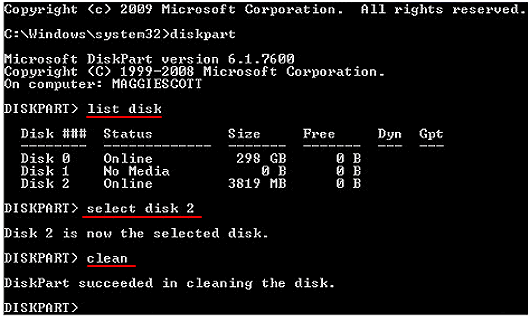
Till slut skriver du exit för att stänga kommandotolken. När du har slutfört processen har du framgångsrikt tagit bort GPT-skyddspartitionen på din Windows-dator.
Nu kan du följa del 3 och använda de medföljande metoderna för att konvertera GPT-disken till MBR eller skapa nya partitioner på disken.
Del 3. Konvertera GPT till MBR efter borttagning av GPT-skyddspartitionsfel
Gäller: Använd den rensade GPT-disken på nya Windows 10, äldre Windows XP och Windows Server 2003, etc.
Efter att ha tagit bort GPT-skyddspartitionsstilen, kommer du att ha en " Okänd, Inte initialiserad och oallokerad " disk. Allt du behöver göra är att initiera disken eller konvertera disken till MBR för att låta Windows känna igen disken igen.
Här nedan har vi samlat tre metoder och du kan plocka upp vem som helst för hjälp. Ju tidigare metoden presenteras, desto lättare blir det.
Metod 1. Konvertera GPT till MBR med EaseUS Partition Master
Anledningen till att vi först rekommenderar dig att prova ett partitionshanterarprogram från tredje part är att det kan förenkla driften för dig.
EaseUS Partition Master ger dig ett säkert sätt att grundligt fixa GPT Protective Partition-fel på de nämnda Windows-operativsystemen.
Du kan också använda denna programvara för att konvertera en hälsosam GPT till MBR utan att förstöra data med bara några få klick. Följ guiden för att lösa problemet:
- Klicka på "Disk Converter" i menyn till vänster. Välj "Konvertera GPT till MBR" och klicka på "Nästa" för att fortsätta.
- Välj GPT-disken som du vill konvertera och klicka på "Konvertera".
- Vänta tills processen är klar.
Metod 2. Initiera och konvertera GPT till MBR med Diskhantering
Det andra effektiva sättet att hjälpa dig att snabbt konvertera en disk till MBR är att använda Diskhantering för hjälp. Det är en inbyggd Windows-metod som gör din diskkonvertering gratis:
Steg 1. Högerklicka på "Den här datorn" eller "Den här datorn", klicka på "Hantera" och välj Diskhantering.
Steg 2. Högerklicka här på den icke-allokerade hårddisken och klicka på "Initiera disk".

Steg 3. I dialogrutan väljer du disken/diskarna som ska initieras och välj MBR- eller GPT-partitionsstil.

Metod 3. Konvertera GPT till MBR med Diskpart Command
Den andra praktiska lösningen som du kan prova är att köra kommandot Diskpart och konvertera GPT till MBR. Var försiktig när du följer diskkonverteringsstegen enligt listan nedan:
Steg 1. Öppna kommandotolken på din dator och skriv diskpart i cmd och tryck på Enter.
Steg 2. Klicka på "Ja" för att öppna Diskpart.
Steg 3. Skriv följande kommando och tryck på Enter varje gång:
- lista disk
- välj disk 1 (Ersätt 1 med disknumret för den disk du behöver konvertera).
- clean (Det tar bort alla partitioner och data på disken. Se till att du har återställt alla data i del 1 .)
- convert mbr (Detta kommando konverterar GPT-disken till MBR.)
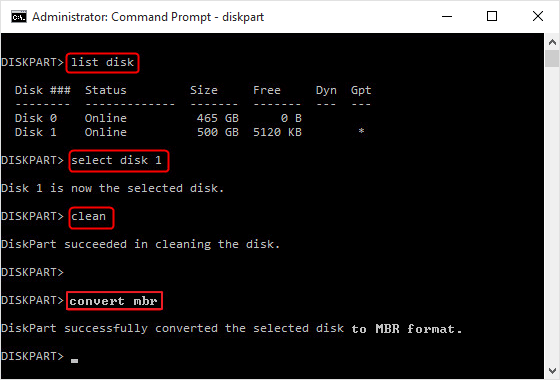
Steg 4. Skriv exit när konverteringen är klar.
När du är klar med alla operationer som listas i del 1, del 2 och del 3, grattis. Du måste helt bli av med GPT-skyddspartitionen på din disk. Och hela disken är tillgänglig för dig att skapa nya partitioner nu.
Extra tips: Partitionera om disken efter att ha tagit bort GPT-skyddspartitionen
Observera att när du är klar med hela processen med tillhandahållna lösningar på den här sidan, har du grundligt tagit bort GPT-skyddspartitionen från din disk. Men nu är disken en oallokerad enhet.
För att använda disken måste du partitionera om den och skapa nya partitioner på den. Vi kommer att lista två fungerande verktyg med handledningssteg för att vägleda skapa volymer på Windows PC. Plocka upp någon av dem för att göra din disk tillgänglig för att spara data igen:
#1. Skapa volymer på disk med EaseUS Partition Master
Fungerar för: Alla Windows-nybörjare.
Steg 1. Starta EaseUS Partition Master. I huvudfönstret högerklickar du på det otilldelade utrymmet på din hårddisk eller externa lagringsenhet och väljer "Skapa".
Steg 2. Justera partitionsstorleken, filsystemet (Välj filsystem baserat på ditt behov), etikett etc. för den nya partitionen och klicka på "OK" för att fortsätta.
Steg 3. Klicka på knappen "Execute 1 Task(s)" och skapa en ny partition genom att klicka på "Apply".
Titta på följande videohandledning och lär dig hur du skapar en partition i filsystemet NTFS, FAT eller EXT.
#2. Skapa partitioner på disk med Diskhantering
Fungerar för: Erfarna och avancerade Windows-användare.
Steg 1. Öppna Diskhantering genom att högerklicka på "Den här datorn" och välj "Hantera".
Steg 2. Klicka på Diskhantering, leta reda på den tomma disken som var otillgänglig och visas som "Healthy (GPT Protective Partition).
Steg 3. Högerklicka på det oallokerade utrymmet på disken, välj "New Simple Volume".
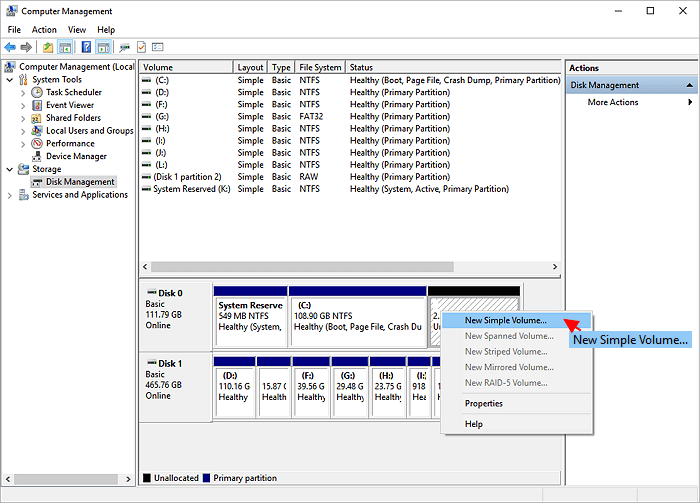
Steg 4. Ställ in partitionsstorlek, enhetsbeteckning, filsystem osv.

Steg 5. När du är klar med alla processer klickar du på "Slutför" för att avsluta processen.

Observera att om du behöver skapa mer än partitioner på disken, upprepa stegen ovan igen för att skapa så många partitioner som du vill.
Slutsats
På den här sidan förklarade vi vad som är en GPT-skyddspartition och vilka orsaker som kan orsaka detta problem på Windows PC.
För de flesta Windows-användare, för att bli av med det här problemet, behöver du först komma åt data och återställa dem från GPT-skyddspartitionen med en pålitlig programvara för dataåterställning som EaseUS Data Recovery Wizard.
Ta sedan bort det här felet från din GPT-disk genom att köra kommandot Diskpart clean. För att grundligt bli av med detta problem rekommenderar vi att du fortsätter att konvertera GPT-disken till MBR genom att använda EaseUS Partition Master, Disk Management eller Diskpart.
Sist, för att göra skivan användbar för att spara data igen, kom ihåg att skapa nya partitioner på den.
Folk frågar också
1. Hur blir jag av med GPT-skyddspartitionen?
Hur man tar bort GPT Protective Partition:
- Skriv in "DiskPart" på kommandoraden.
- Skriv in "list disk" på kommandoraden för att visa alla diskar i gränssnittet.
- Använd "välj disk*" för att ställa in fokus på den angivna partitionen. Till exempel "välj disk 1".
- Använd kommandot "clean".
2. Vad orsakar GPT-skyddspartition?
- 1. Windows kunde inte läsa eller stödja en GPT-skyddspartition.
- 2. GPT-diskfel som gör att GPT-partitioner skyddar.
- 3. Skapa manuellt en eller flera GPT-skyddspartitioner av särskilda skäl.
3. Hur kommer jag åt data från GPT-skyddspartitionen?
Så här får du åtkomst till GPT-skyddspartitionsdata:
Steg 1: hämta programvaran och starta den. Ladda ner EaseUS Partition Master och installera det ordentligt.
Steg 2: skanna GPT-disken med skyddspartition. Du bör välja GPT-disken under Hårddisk.
Steg 3: välj de filer som behövs för att återställa.
Powiązane artykuły
-
Hur man konverterar GPT till MBR (utan dataförlust) med 3 GPT till MBR Converter
![author icon]() Joël/2024/09/11
Joël/2024/09/11
-
Hur man kontrollerar SSD-hälsan på Windows 10 [Säker och effektiv guide]
![author icon]() Joël/2024/10/17
Joël/2024/10/17
-
Åtgärda felet "Kan inte formatera USB-minne" i Windows 11/10 [Komplett guide]
![author icon]() Joël/2024/09/11
Joël/2024/09/11
-
Hur man installerar APK på Windows 11 för att sidladda Android-appar
![author icon]() Joël/2024/10/25
Joël/2024/10/25
